22H2 అప్గ్రేడ్ను ఇన్స్టాల్ చేసిన తర్వాత, చాలా మంది వినియోగదారులు తమ కంప్యూటర్లలో ఆడియోను ఉపయోగించలేరు. ఈ సమస్య ఇన్స్టాల్ చేయబడిన అన్ని ప్రోగ్రామ్లు మరియు యాప్లను ప్రభావితం చేస్తుంది మరియు సౌండ్ డ్రైవర్కు సంబంధించినదిగా కనిపిస్తుంది.

స్పష్టంగా, డ్రైవర్లను అప్డేట్ చేయడం చాలా మంది వినియోగదారులకు పని చేయలేదు, తరువాత ఏమి చేయాలనే దానిపై వారు గందరగోళానికి గురవుతారు. ఈ గైడ్లో, ఇది జరిగినప్పుడు ప్రయత్నించడానికి మేము ట్రబుల్షూటింగ్ పద్ధతులను పరిశీలిస్తాము. మీ పరిస్థితికి ఉత్తమంగా సరిపోయే పద్ధతితో కొనసాగండి.
1. ఆడియో ట్రబుల్షూటర్ను అమలు చేయండి
Windowsలో ఏదైనా ధ్వని సంబంధిత సమస్యలను ఎదుర్కొన్నప్పుడు మీరు చేయవలసిన మొదటి విషయం ఆడియో ట్రబుల్షూటర్ను అమలు చేయడం.
ఆడియో ట్రబుల్షూటర్ని అమలు చేయడానికి ఈ దశలను అనుసరించండి:
- నొక్కండి గెలుపు + I సెట్టింగ్ల అనువర్తనాన్ని తెరవడానికి కీలను కలిపి ఉంచండి.
- ఎంచుకోండి వ్యవస్థ > ట్రబుల్షూట్ > ఇతర ట్రబుల్షూటర్లు.
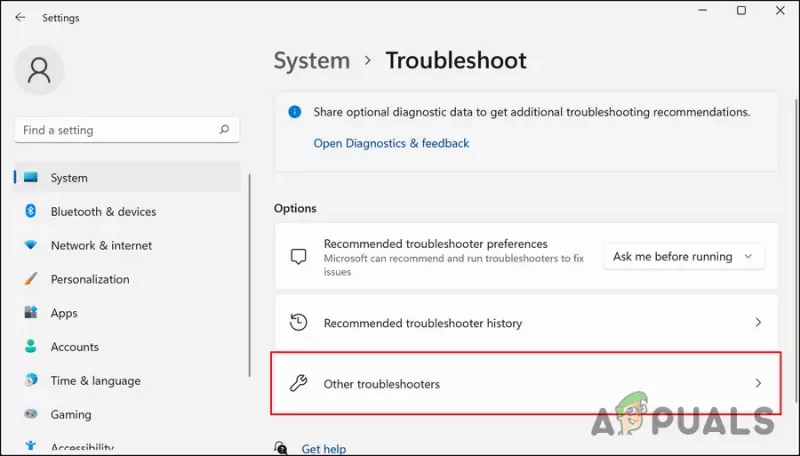
ఇతర ట్రబుల్షూటర్లను యాక్సెస్ చేయండి
- ఇప్పుడు, గుర్తించండి ఆడియో ప్లే అవుతోంది ట్రబుల్షూటర్ మరియు క్లిక్ చేయండి పరుగు బటన్. ట్రబుల్షూటర్ ఇప్పుడు లోపాల కోసం సిస్టమ్ను స్కాన్ చేయడం ప్రారంభిస్తుంది.
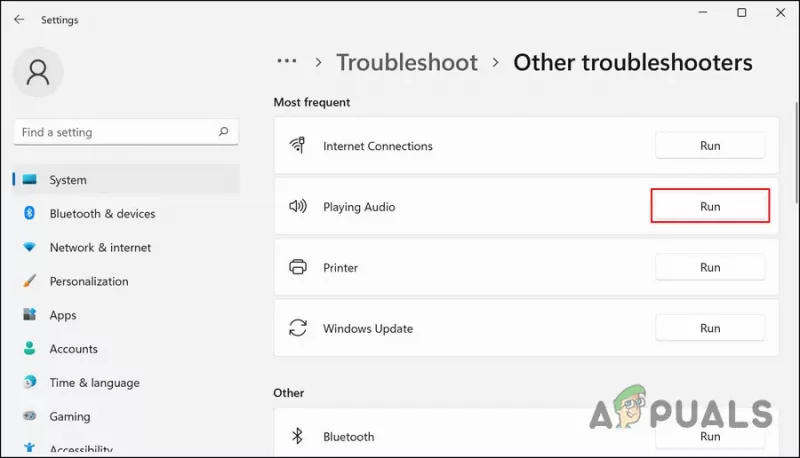
ప్లేయింగ్ ఆడియో ట్రబుల్షూటర్ని రన్ చేయండి
- ట్రబుల్షూటర్ స్కాన్ పూర్తయిన తర్వాత, ఏవైనా సమస్యలు గుర్తించబడిందో లేదో తనిఖీ చేయండి. ఒకవేళ ట్రబుల్షూటర్ సమస్యను కనుగొని, పరిష్కారాన్ని సూచించినట్లయితే, క్లిక్ చేయండి ఈ పరిష్కారాన్ని వర్తించండి .
- లేకపోతే, క్లిక్ చేయండి ట్రబుల్షూటర్ను మూసివేయండి ఎంపిక మరియు దిగువ తదుపరి పరిష్కారానికి వెళ్లండి.
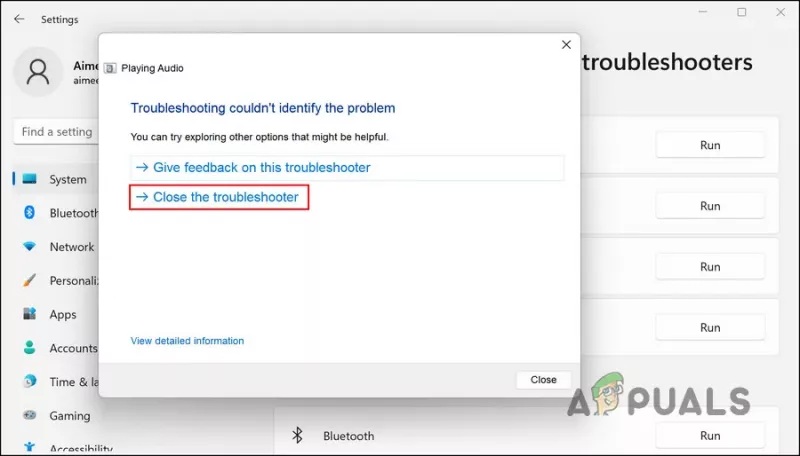
ట్రబుల్షూటర్ నుండి నిష్క్రమించండి
2. అప్డేట్/రోల్బ్యాక్ డ్రైవర్
మీరు డ్రైవర్ యొక్క మరొక సంస్కరణను ఇన్స్టాల్ చేయడాన్ని కూడా ప్రయత్నించవచ్చు, ఎందుకంటే సమస్య అననుకూలత కారణంగా కూడా సంభవించే అవకాశం ఉంది. మీరు డ్రైవర్ను దాని తాజా బిల్డ్కు అప్డేట్ చేయవచ్చు లేదా మునుపటి సంస్కరణకు తిరిగి వెళ్లవచ్చు.
మేము క్రింద రెండు పద్ధతులను చర్చించాము, కాబట్టి మీ పరిస్థితికి ఉత్తమంగా సరిపోయే దానితో కొనసాగండి.
2.1 డ్రైవర్ను నవీకరించండి
మేము ఈ ప్రయోజనం కోసం పరికర నిర్వాహికి యుటిలిటీని ఉపయోగిస్తాము. మీరు చేయవలసినదంతా ఇక్కడ ఉంది:
- విండోస్ సెర్చ్లో డివైస్ మేనేజర్ అని టైప్ చేసి క్లిక్ చేయండి తెరవండి .
- కింది విండోలో, విస్తరించండి ఆడియో ఇన్పుట్లు మరియు అవుట్పుట్లు విభాగం మరియు సమస్యాత్మక డ్రైవర్పై కుడి క్లిక్ చేయండి.
- ఎంచుకోండి డ్రైవర్ను నవీకరించండి సందర్భ మెను నుండి.
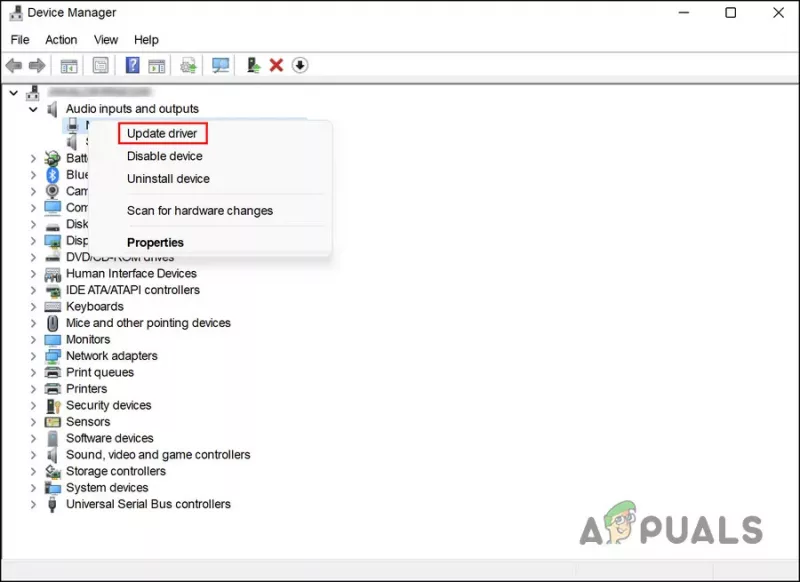
ఆడియో డ్రైవర్ను నవీకరించండి
- ఇప్పుడు, క్లిక్ చేయండి డ్రైవర్ల కోసం స్వయంచాలకంగా శోధించండి ఆపై సిస్టమ్ నుండి డ్రైవర్ను ఎంచుకోవడానికి సిస్టమ్ను అనుమతించండి.
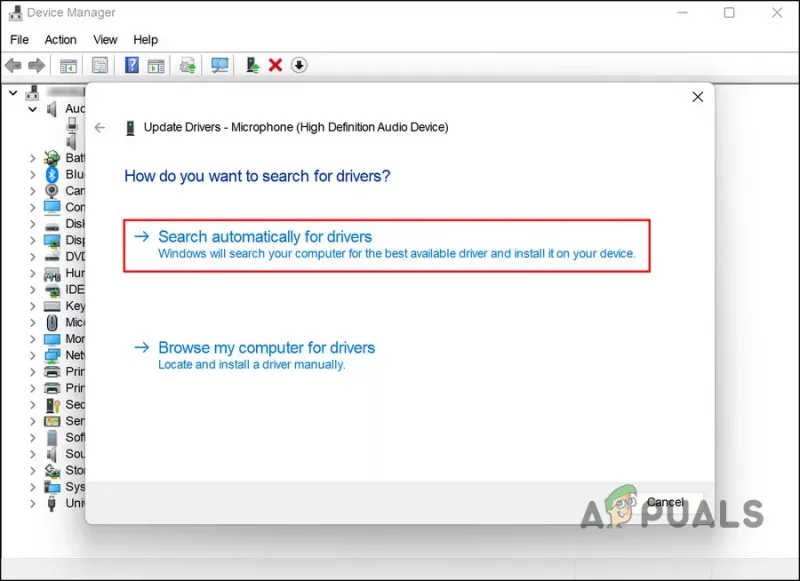
డ్రైవర్ల కోసం వెతకడానికి పరికర నిర్వాహికిని అనుమతించండి
- కొనసాగడానికి ఆన్-స్క్రీన్ సూచనలను అనుసరించండి మరియు మీ కంప్యూటర్ను పునఃప్రారంభించండి. లోపం కొనసాగితే, మళ్లీ 1-3 దశలను అనుసరించండి.
- ఈసారి, ఎంచుకోండి అందుబాటులో ఉన్న డ్రైవర్ల జాబితా నుండి నన్ను ఎంచుకుందాం నా కంప్యూటర్లో.
- ఎంచుకోండి హై డెఫినిషన్ ఆడియో పరికరం మరియు దానిని ఇన్స్టాల్ చేయండి.
- చివరగా, మీ కంప్యూటర్ను పునఃప్రారంభించి, సమస్య పరిష్కరించబడిందో లేదో తనిఖీ చేయండి.
మీ కంప్యూటర్లో మీకు తాజా డ్రైవర్ వెర్షన్ లేకపోతే, మీ తయారీదారు వెబ్సైట్ను సందర్శించి, అక్కడ నుండి తాజా ఆడియో డ్రైవర్ను డౌన్లోడ్ చేసుకోవడం ఉత్తమం. అప్పుడు, మేము పైన చర్చించిన దశలను అనుసరించడం ద్వారా దీన్ని ఇన్స్టాల్ చేయండి.
2.2 డ్రైవర్ను రోల్బ్యాక్ చేయండి
మీరు డ్రైవర్ను పాత స్థితికి కూడా మార్చవచ్చు. ఇక్కడ ఎలా ఉంది:
- మేము దిగువ వివరించిన విధంగా ఆడియో మరియు ఇన్పుట్ల విభాగాన్ని యాక్సెస్ చేయండి.
- లక్ష్యంగా ఉన్న డ్రైవర్పై కుడి-క్లిక్ చేసి ఎంచుకోండి లక్షణాలు సందర్భ మెను నుండి.
- ప్రాపర్టీస్ డైలాగ్లో, కు వెళ్ళండి డ్రైవర్ల ట్యాబ్ మరియు క్లిక్ చేయండి రోల్ బ్యాక్ డ్రైవర్ బటన్.
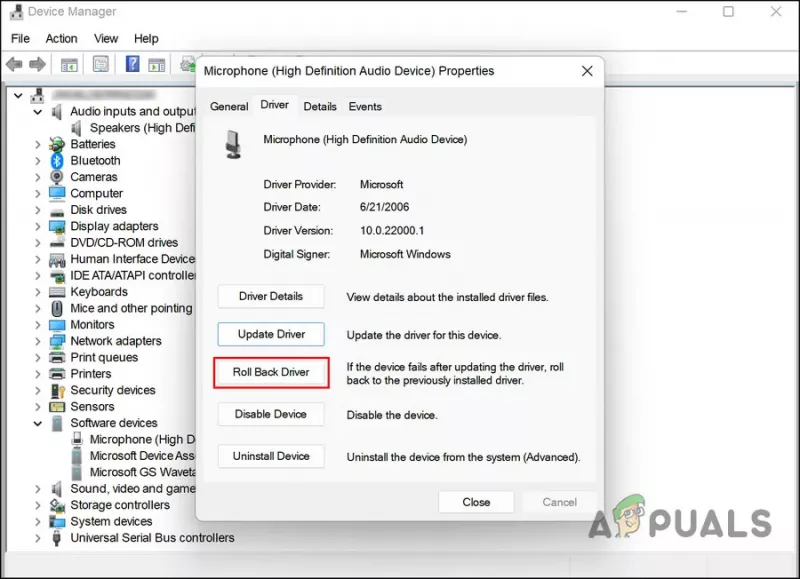
డ్రైవర్ను వెనక్కి తిప్పండి
- కొనసాగడానికి స్క్రీన్పై సూచనలను అనుసరించండి మరియు సమస్య పరిష్కరించబడిందో లేదో తనిఖీ చేయండి.
3. KB5017321 మరియు KB5017026 (వర్తిస్తే) అన్ఇన్స్టాల్ చేయండి
విడుదల చేసిన తాజా సిస్టమ్ అప్డేట్లు తప్పుగా ఉన్న సందర్భాలు ఉన్నాయి మరియు సిస్టమ్లో సమస్యలను కలిగిస్తాయి. మేము చర్చిస్తున్న ఆడియో సమస్యల విషయంలో, KB5017321 మరియు KB5017026 అప్డేట్లు సమస్యను కలిగిస్తున్నాయని పలువురు వినియోగదారులు గమనించారు మరియు వారు వాటిని అన్ఇన్స్టాల్ చేయడం ద్వారా సమస్యను పరిష్కరించగలిగారు.
మీరు కూడా ఈ అప్డేట్లను మీ కంప్యూటర్లో ఇన్స్టాల్ చేసి ఉంటే, వాటిని అన్ఇన్స్టాల్ చేయమని మేము మీకు సూచిస్తున్నాము. మీరు దీన్ని ఎలా చేయగలరో ఇక్కడ ఉంది:
- నొక్కండి గెలుపు + ఆర్ రన్ తెరవడానికి.
- రన్ టెక్స్ట్ ఫీల్డ్లో కంట్రోల్ అని టైప్ చేసి క్లిక్ చేయండి నమోదు చేయండి .
- కింది విండోలో, ఎంచుకోండి కార్యక్రమాలు అందుబాటులో ఉన్న ఎంపికల జాబితా నుండి.
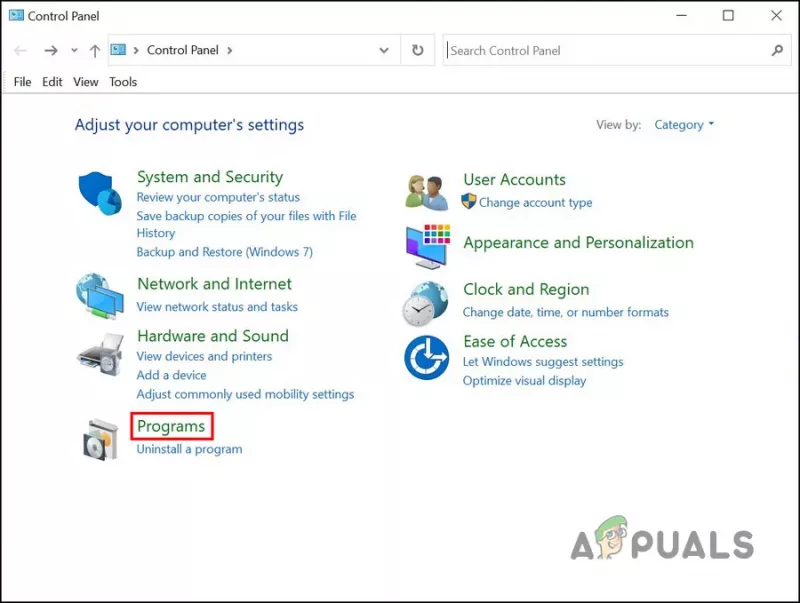
ప్రోగ్రామ్ల ఎంపికపై క్లిక్ చేయండి
- నొక్కండి ఇన్స్టాల్ చేసిన అప్డేట్లను వీక్షించండి ప్రోగ్రామ్లు మరియు ఫీచర్ల క్రింద.
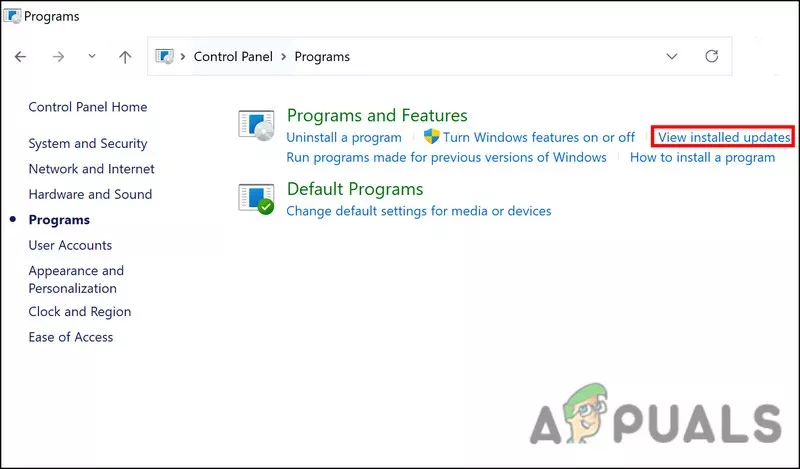
వీక్షణ ఇన్స్టాల్ చేసిన నవీకరణల ఎంపికపై క్లిక్ చేయండి
- మీరు ఇప్పుడు కంప్యూటర్లో ఇన్స్టాల్ చేయబడిన అన్ని అప్డేట్ల జాబితాను చూడాలి. KB5017321 మరియు KB5017026 నవీకరణలను గుర్తించి, వాటిపై కుడి క్లిక్ చేయండి.
- ఎంచుకోండి అన్ఇన్స్టాల్ చేయండి మరియు సమస్యను పరిష్కరించడానికి స్క్రీన్పై సూచనలను అనుసరించండి.
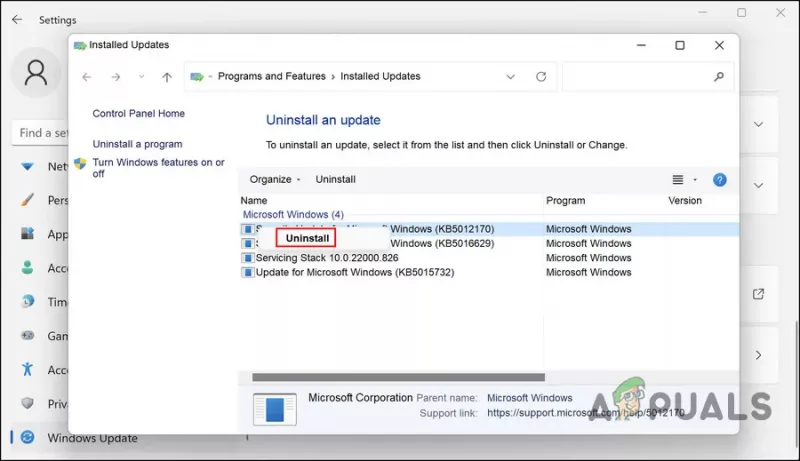
నవీకరణను అన్ఇన్స్టాల్ చేయండి
4. KB5019509 అప్డేట్ను ఇన్స్టాల్ చేయండి
మైక్రోసాఫ్ట్ ప్రారంభించిన కొత్త నవీకరణ KB5019509 నవీకరణ. మీ సిస్టమ్ ఇప్పటికే ఈ నవీకరణను కలిగి ఉండకపోతే, అది సమస్యను పరిష్కరిస్తుందో లేదో చూడటానికి దాన్ని ఇన్స్టాల్ చేసి ప్రయత్నించండి.
ఈ పద్ధతిలో, మేము మైక్రోసాఫ్ట్ అప్డేట్ కేటలాగ్ని ఉపయోగించి అప్డేట్ను మాన్యువల్గా ఇన్స్టాల్ చేస్తాము.
మీరు చేయవలసినదంతా ఇక్కడ ఉంది:
- తల మైక్రోసాఫ్ట్ అప్డేట్ కేటలాగ్ మీ బ్రౌజర్లో.
- KB5019509 నవీకరణ కోసం శోధించడానికి ఎగువ కుడి మూలలో ఉన్న శోధన పట్టీని ఉపయోగించండి.
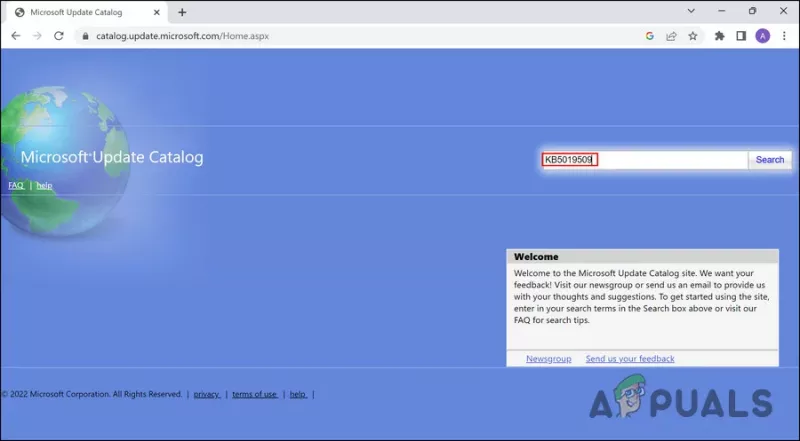
నవీకరణ కోసం శోధించండి
- ఫలితాలు ప్రదర్శించబడిన తర్వాత, మీ పరికరానికి అనుగుణంగా అత్యంత సముచితమైన నవీకరణ ఎంపిక కోసం చూడండి మరియు దానిపై క్లిక్ చేయండి డౌన్లోడ్ చేయండి దాని కోసం బటన్.
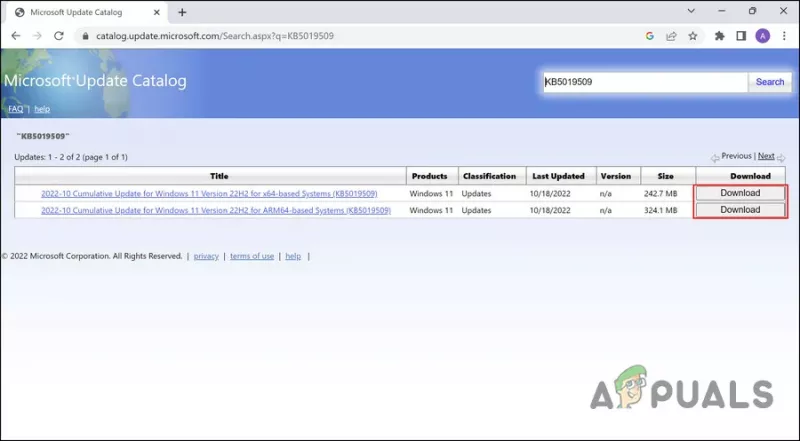
నవీకరణను డౌన్లోడ్ చేయండి
- నవీకరణ ఫైల్ డౌన్లోడ్ అయిన తర్వాత, నవీకరణను ఇన్స్టాల్ చేయడానికి దానిపై క్లిక్ చేయండి. అప్పుడు సమస్య పరిష్కరించబడిందో లేదో తనిఖీ చేయండి.























